Jos olet Google Chromen käyttäjä, olet ehkä huomannut, että voit tilata erilaisia niin sanottuja päivityskanavia. Lisäksi beta-kanavalle tulee ensin muutamia upeita ominaisuuksia. Mutta mitä eroa sillä on?
Google Chromen julkaisukanavat
Google Chromessa on peräti neljä kanavaa sekä muita rakennelmia. Katsotaanpa nopeasti.
Ensinnäkin on vakaa kanava . Tämä on versio, jonka käyttäjät yleensä saavat, ja sen kautta käyttäjille lähetettävät Chrome-versiot testataan täysin. Tämä on vakain Google Chromen saama. Päivityksiä tulee noin kahden tai kolmen viikon välein (suurten julkaisujen osalta kuusi).
Sitten on Beta-kanava . Siitä tulevat versiot ovat stabiiliudeltaan lähellä vakaata versiota, mutta päivityksiä tulee viikoittain (suurilla versioilla kuusi viikkoa) ja näet, mitä seuraavaksi, ottamatta liikaa riskejä. Asiat voivat kuitenkin mennä pieleen ajoittain, koska kaikkea ei ole ratkaistu. On tärkeää huomata, että saat päivityksiä yli kuukautta ennen kuin vakaan kanavan käyttäjät saavat ne. Nämä ovat kanavia, joita nörttimäisten tavallisten käyttäjien tulisi käyttää.
Niiden lisäksi tarjolla on myös Dev-kanava (päivitetään kerran tai kahdesti viikossa), joka näyttää kehittäjille, mitä Chrome-tiimi työskentelee tällä hetkellä, eikä versioiden välillä ole taukoa – saat mitä heillä on, sillä hetkellä koodaa se. Tämä tarkoittaa myös virheitä ja ongelmia, eikä se ole tavallisille käyttäjille. Ei myöskään Canaryn versio, joka julkaistaan heti kun se on rakennettu, joten ongelmia voi ilmetä vielä enemmän.
Vakaat, beta- ja kehityskanavat eivät voi toimia rinnakkain samassa tietokoneessa, joten sinun on valittava yksi. Google Chromen Android-version tapauksessa on täysin mahdollista käyttää vakaata Chromea ja Chrome Betaa samanaikaisesti - kuten alla olevasta kuvakaappauksesta näkyy.
Ellet ole koodaaja, sinun ei ehdottomasti pitäisi leikkiä Dev- tai Canary-koontiversioilla. Lisätietoja Chrome-versioista on saatavilla täältä .
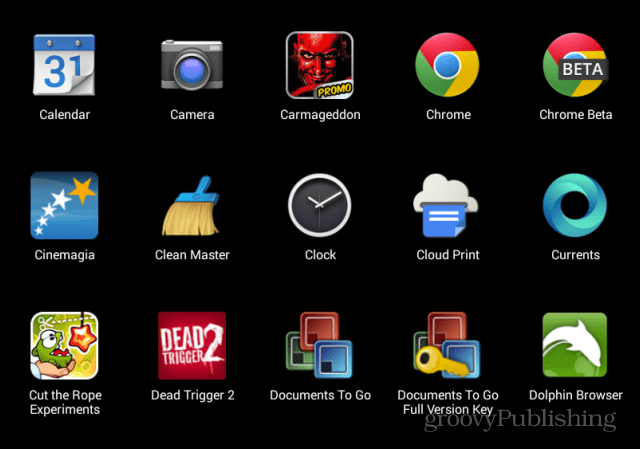
Miksi valitsisit vakaan tai betan?
No, asiat on aika helppo selittää tällä osastolla. Kaikki riippuu siitä, mitä haluat.
Jos haluat Google Chromen toimivan lähes täydellisesti, (melkein) koskaan kaatuvan etkä välttämättä halua uusia ominaisuuksia ennen kuin ne on räätälöity täydellisesti, käytä vakaata versiota . Jos kuitenkin haluat nähdä, mitä Chrome-tiimi tarjoaa ilman liiallista vakauden riskiä, beta, jonka voit hankkia täältä , on sinua varten. Voit vaihtaa beta-kanavaan asentamalla beta-version – profiilisi ja kaikki tietosi säilytetään, joten siirtyminen on melko saumaton ja pääset beta-kanavalle hetkessä.
Tarkistaaksesi, millä kanavalla olet, napsauta Google Chrome -selaimen oikeassa yläkulmassa olevaa valikkopainiketta ja siirry sitten Tietoja Google Chromesta -kohtaan. Kuten näette, olen Beta-tilassa.
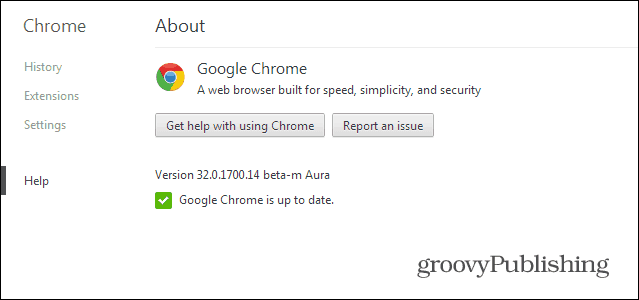
Chromen beta-edut – Noisy Tabs
Annan sinulle esimerkin ominaisuudesta, josta beta-käyttäjät nauttivat ja jota ei vielä ole vakaalla kanavalla. Sitä kutsutaan "meluisiksi välilehdiksi" – eli jos pidät monta välilehteä auki samanaikaisesti etkä koskaan tiedä, mistä ääni tulee, rakastat tätä. Ominaisuus näyttää kuvakkeen, kun jotain toistetaan välilehdellä, kuten alla. Näin se on helppo jäljittää ja pysäyttää.
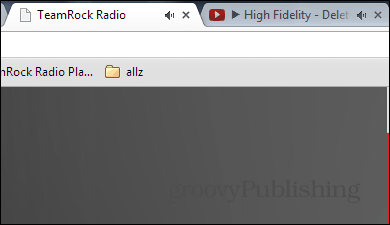
Toinen hyvä asia on, että virheet korjataan yleensä paljon nopeammin betaversiossa. Toisaalta jotkut heistä eivät ehkä edes pääse Stable-kanavalle.
Lopulta valinta on täysin sinun. Olen yrittänyt näyttää joitain molempien maailmojen etuja ja haittoja.
![Xbox 360 -emulaattorit Windows PC:lle asennetaan vuonna 2022 – [10 PARHAAT POINTA] Xbox 360 -emulaattorit Windows PC:lle asennetaan vuonna 2022 – [10 PARHAAT POINTA]](https://img2.luckytemplates.com/resources1/images2/image-9170-0408151140240.png)
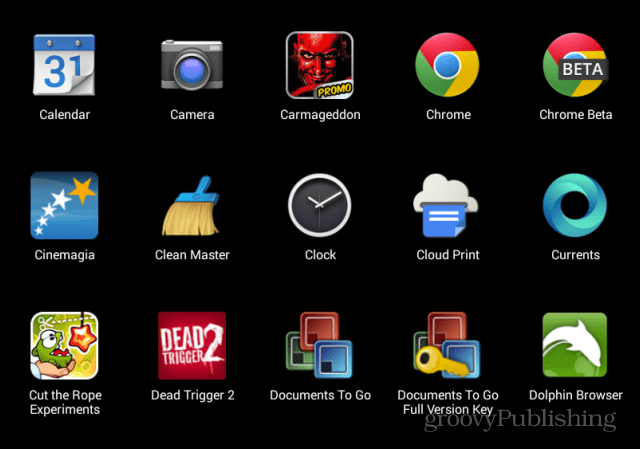
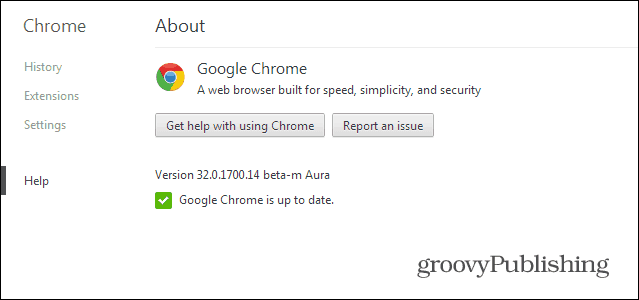
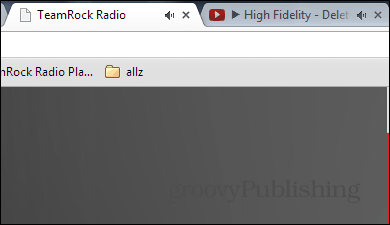
![[100 % ratkaistu] Kuinka korjata Error Printing -viesti Windows 10:ssä? [100 % ratkaistu] Kuinka korjata Error Printing -viesti Windows 10:ssä?](https://img2.luckytemplates.com/resources1/images2/image-9322-0408150406327.png)




![KORJAATTU: Tulostin on virhetilassa [HP, Canon, Epson, Zebra & Brother] KORJAATTU: Tulostin on virhetilassa [HP, Canon, Epson, Zebra & Brother]](https://img2.luckytemplates.com/resources1/images2/image-1874-0408150757336.png)

![Kuinka korjata Xbox-sovellus, joka ei avaudu Windows 10:ssä [PIKAOPAS] Kuinka korjata Xbox-sovellus, joka ei avaudu Windows 10:ssä [PIKAOPAS]](https://img2.luckytemplates.com/resources1/images2/image-7896-0408150400865.png)
